Annonse
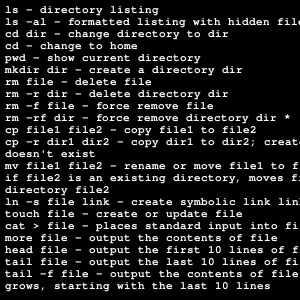 Sikkerhetskopiering av nettstedet eller bloggen din kan være en kostbar og vanskelig jobb, som krever en rekke plugins eller flere planer fra hostingleverandøren - men det trenger ikke være det. Hvis du har SSH-tilgang til nettstedets vert (generelt trenger du minst en virtuell privat server De forskjellige formene for webhotell forklart [Technology Explained] Les mer for dette), så er det enkelt å sikkerhetskopiere, gjenopprette og migrere hele nettstedet ditt med bare noen få kommandoer. La meg vise deg hvordan.
Sikkerhetskopiering av nettstedet eller bloggen din kan være en kostbar og vanskelig jobb, som krever en rekke plugins eller flere planer fra hostingleverandøren - men det trenger ikke være det. Hvis du har SSH-tilgang til nettstedets vert (generelt trenger du minst en virtuell privat server De forskjellige formene for webhotell forklart [Technology Explained] Les mer for dette), så er det enkelt å sikkerhetskopiere, gjenopprette og migrere hele nettstedet ditt med bare noen få kommandoer. La meg vise deg hvordan.
Hva er SSH-kommandolinjen?
SSH gir deg muligheten til å snakke direkte med web-serveren din. Det gir ikke et pent grensesnitt, eller et hyggelig GUI, bare en kraftig kommandolinje. Dette kan være skremmende for noen mennesker, men den rene kraften, hastigheten og nivået av automatisering det gir kan være en absolutt livredder og gjør prosessen med å migrere nettsteder utrolig enkel.
De fleste delte verter tillater dessverre ikke SSH-tilgang til kontoen din, i det minste ikke som standard. Hvis du er vert for GoDaddy, kan du gjøre det
aktiver det imidlertid, så husk å sjekke først.For å logge på via SSH, åpne terminalen i OS X (eller få gratis SSH-programvare for Windows Hva SSH er og hvordan det er forskjellig fra FTP [Technology Explained] Les mer ) og skriv inn følgende:
ssh [email protected]
Du blir bedt om å angi passordet ditt. Hvis du aldri har brukt SSH før, kan du bli overrasket når du skriver inn passordet ditt ikke noe på skjermen. Ikke bekymre deg, det er for sikkerhet.
Når du er logget inn, får du en ledetekst, som ligner på følgende:
-bash-3,2 $
Dette betyr at alt er i orden, så fortsett med disse kommandoene.
Begynn med å se deg rundt og prøv å navigere til webkatalogen din. Type:
ls
For å ‘liste’ de gjeldende filene og mappene.
CD-instruksjonsnavn
å bytte til en katalog. I dette tilfellet skal jeg navigere til httpdocs-katalogen, som er roten til nettstedet mitt (der alle wordpress-filene mine er lagret). Du kan da ‘ls’ igjen, bare for å være sikker.

På dette tidspunktet er vi klare til å starte SSH-sikkerhetskopieringsprosessen.
Sikkerhetskopiere databasen:
Siden de fleste leserne vil gjøre dette med en WordPress-installasjon, vil du helt sikkert ha en database for sikkerhetskopiering i tillegg til filer som er lagret på nettstedet. For det første trenger du tre informasjonsbiter for å ta sikkerhetskopi av databasen din, men alle finnes i wp-config.php (hvis du kjører wordpress, det vil si):
- Databasens navn
- Databasebruker
- Databasepassord
Så gir du ut denne enkle kommandoen, og sørg for å erstatte brukernavnet, tabellenavnet og sikkerhetskopifilenavnet der det er nødvendig:
mysqldump - legg til-drop-table -u brukernavn -p tabellenavn> backupfilename.sql
Trykk enter, og skriv inn passordet ditt. Når den er kjørt, kan du deretter gi ut en annen "ls" -kommando for å sjekke at filen har blitt produsert. Gratulerer, dette er all informasjonen i databasen din som en enkelt SQL-fil, klar til å sikkerhetskopiere eller importere et annet sted.
Merk: Jeg har antatt at databaseserveren din kjører på den samme serveren som du er vert for. På en GoDaddy-vert lagres imidlertid MySQL-databasen eksternt på en egen server som du ikke har SSH-tilgang til. I tilfeller som disse må du få tilgang til PHPMyAdmin via hosting-kontrollpanelet, men det er utenfor omfanget av denne opplæringen.
Sikkerhetskopiere filer:
Nå som vi har databasen lagret i en enkelt fil på serveren, kan vi ta sikkerhetskopi av både den og nettstedfilene dine til en enkelt komprimert sikkerhetskopifil. For å gjøre dette, kommer vi til å gi ut en enkel kommando. Du trenger bare å bytte ut yourbackupfilename med hva du vil at det skal hete.
tar -vcf yourbackupfilename.tar.
La meg bryte det ned. Tjære er et vanlig Linux-komprimeringsformat, ligner zip, men mer effektivt. -vcf er enkle, noen alternativer som sier "lag et nytt arkiv, og fortell meg hva du gjør". Neste er navnet på filen vi vil lage, og til slutt forteller et enkelt periodemerke den om å inkludere alt. Vi kunne ha skrevet * i stedet, men dette ville savne alle skjulte filer som .htaccess som er avgjørende for WordPress.
Det er det. Når dette er kjørt, vil du ha en .tar-fil som består av hver fil på nettstedet ditt. Du kan logge deg på via FTP på dette tidspunktet og laste ned det, men la meg vise et siste trinn som lar deg gjenopprette alle disse filene.
Gjenopprette alt:
La oss si at det verste har skjedd, og at noe har gått fryktelig galt med nettstedet ditt. Du har en tjære fil med alt du sikkerhetskopierte forrige uke, så nå vil du gjenopprette det til det. Først av, logg deg på via FTP og last opp sikkerhetskopifilen til serveren din. Kanskje har du lagret dem i en spesiell katalog. Uansett flytter du den siste komplette sikkerhetskopifilen til roten til nettstedet ditt, så begynner vi.
Begynn med å pakke ut alle filene, motsatt av hva vi gjorde for å sikkerhetskopiere dem:
tar -vxf yourbackupfilename.tar
Dette vil overskrive eksisterende filer! Den avgjørende forskjellen her er i -vxf bryter, som forteller den å trekke ut filene i stedet for å opprette en ny sikkerhetskopi. Det er heller ingen periode på slutten av kommandoen denne gangen.
Det siste trinnet er å suge databasen tilbake dit den var før. Forsikre deg om at du har et tomt databaseoppsett med det samme passordet og tabellenavnet som før, eller at du også må endre konfigurasjonsinnstillingene for nettstedet. Hvis du vil suge inn dataene igjen, utgir du denne kommandoen:
mysql -u brukernavn -p tabellenavnNeste uke: Automatisere sikkerhetskopiene dine
Det er nok for å komme i gang med å gjøre SSH-sikkerhetskopier for nå, så skal jeg neste gang vise hvordan du automatiserer oppgaven med et enkelt skallskript og en CRON-kommando. Hvis du har noen Amazon s3 lagringsplass 4 gode bruksområder for Amazons S3 webtjenesterTil tross for at Amazon er mest kjent for sine retail-tjenester, tilbyr de faktisk en rekke web-tjenester for utviklere og hjemmebrukere som drar fordel av Amazons erfaring og skalerbarhet med enorme mengder av... Les mer , Jeg vil til og med vise deg hvordan du automatisk kan laste opp sikkerhetskopifilene dine til en lagringsbøtte når de er ferdig.
Et siste tips - da jeg først begynte å bruke kommandolinjen, imponerte denne virkelig meg - prøv å trykke på fanetasten når skriver du inn et langt filnavn, og hvis navnet er unikt nok vil det prøve å fullføre resten av filen automatisk filnavn!
James har en BSc i kunstig intelligens, og er CompTIA A + og Network + sertifisert. Han er hovedutvikler av MakeUseOf, og bruker fritiden sin på å spille VR paintball og brettspill. Han har bygd pc-er siden han var liten.